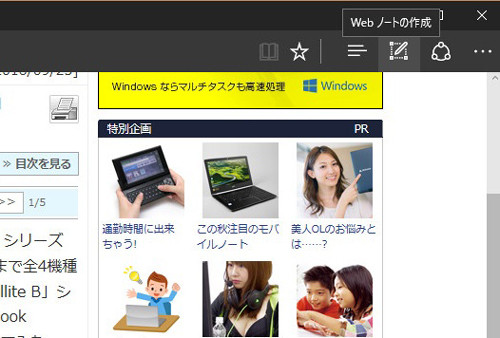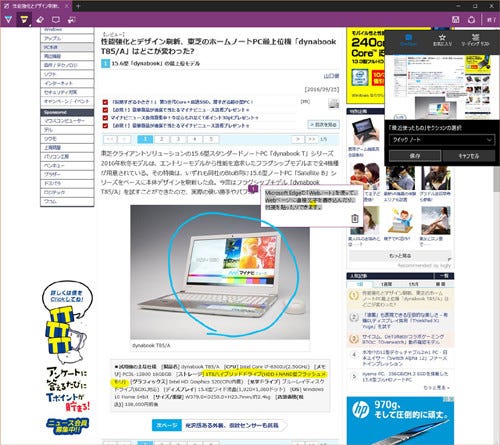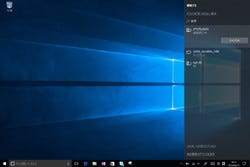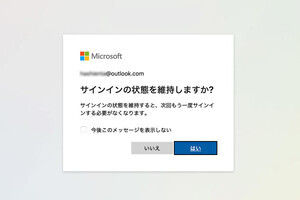Windows 10はWindows 7に比べ、パフォーマンスが約3割向上
Windows 10について、詳しい説明を行ってくれたのが、日本マイクロソフトの藤原正三氏だ。同氏はまず、同じPCで比較した場合、Windows 7と比べて、Windows 10ならば28~30%のパフォーマンスの向上が見込める点をメリットとして挙げた。その理由の一つが、起動の速さだ。外出先でも、カバンからPCを取り出してすぐに作業を始められるという。
また、2 in 1スタイルのPCが増加しており、持ち歩くデバイスを集約できること、中には1kgを切る軽さのモデルも存在することを説明。近年は顧客に接する機会の多い企業において、企業ブランドを意識し、デバイス自体のデザイン性も求められており、Windows 10ではスタイリッシュな筐体を採用したモデルも増えていると述べる。
しかし、これだけではワークスタイルの変革には、もちろん足りない。今回は、Windows 10を搭載したdynabookを利用して、実際に鈴木氏に各種機能を体験してもらったので、ここからはその様子をお伝えしたい。
Webページ上に直接文字などを書き込める「Microsoft Edge」
藤原氏:鈴木さんのTOE THE LINEのWebページを拝見しましたが、非常にクールに作られていますね。しかも、端末の解像度に関係なく閲覧できるデザインが採用されています。
鈴木氏:はい。PCやスマートフォンなど、どんな端末でも同じように見られるレスポンシブルデザインを行っています。
藤原氏:こちらのWebページを修正する際は、スクリーンショットを撮って、その画像をアプリに貼り付けて指示を書いていると思います。ですが、Windows 10で新たに搭載されたWebブラウザ「Microsoft Edge」の「Webノート」という機能を使えば、直接Webページにメモを書いてエンジニアの方に送ることができるんです。
鈴木氏:それはすごく助かります。私は今まで毎回プリントアウトして修正の指示を書き込み、再度スキャンして送信していました。
輪島氏:マウスで書き込むこともできますし、付せんを貼ったりすることもできます。もちろん、「dynabook R82」や「dynaPad S92」のようにペン入力に対応したPCならば、ペンで直接書き込むこともできます。編集したものはJPEGの画像として直接メールに添付できるため、相手が必ずしもWindows 10を使っている必要もありません。
接続アプリにより2台のPCを接続して利用可能
藤原氏:次にご紹介する機能は、エンジニアの方が喜ばれる機能だと思います。ここに2台のdynabookがございますが、Windows 10にはこの2台をワイヤレスで接続し、片方をセカンドディスプレイとして利用できる機能が最近のアップデートで追加されました。
鈴木氏:すごいですね! 弊社のエンジニアにも伝えたいと思います。詳しく教えてもらってもいいですか?
藤原氏:はい。Windows 10では、「接続アプリ」を利用することで簡単に2台のPCを接続して利用することが可能です。まず、表示先となるPC「A」で接続アプリを起動します。その後、表示元のPC「B」でワイヤレスディスプレイの接続から、表示先のPC「A」へ接続。これで表示先のPC「A」の接続アプリ内に、PC「B」の画面が表示されます。もし表示先のPC「A」のキーボードやマウスを使って、表示元のPC「B」を操作したい場合は、表示元のPC「B」のワイヤレスディスプレイの接続で「このディスプレイに接続されたキーボードまたはマウスからの入力を許可する」にチェックを入れればOKです。
藤原氏:私どもが業務を行っているフロアには、ワイヤレス接続可能なディスプレイが設置されています。表示させたいディスプレイの番号を選んで接続すると、いつでもケーブルレスで自分のPCの画面を映し出すことができるのです。